首页 > 电脑教程
快速操作win10系统禁用云存储服务OneDrive开机启动的恢复方案
2021-12-04 01:25:55 电脑教程
今天教大家一招关于win10系统禁用云存储服务OneDrive开机启动的操作方法,近日一些用户反映win10系统禁用云存储服务OneDrive开机启动这样一个现象,当我们遇到win10系统禁用云存储服务OneDrive开机启动这种情况该怎么办呢?我们可以1、右键点击任务栏,选择“任务管理器”,再点击一下“详细信息”展开全部功能; 2、然后切换到“启动”选项卡中,我们可以看到在启动项目中有一个“MicroSoft OneDrvie”,选项该项,然后点击“禁用”按钮。下面跟随小编脚步看看win10系统禁用云存储服务OneDrive开机启动详细的设置方法:
1、右键点击任务栏,选择“任务管理器”,再点击一下“详细信息”展开全部功能;
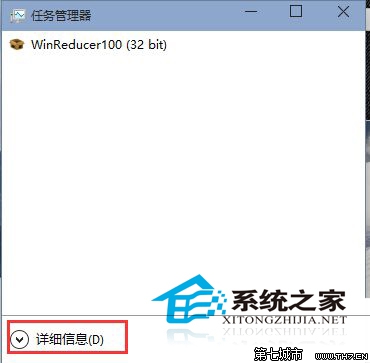
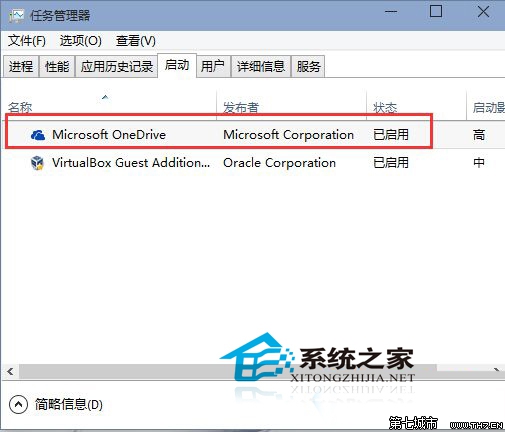
1、右键点击任务栏,选择“任务管理器”,再点击一下“详细信息”展开全部功能;
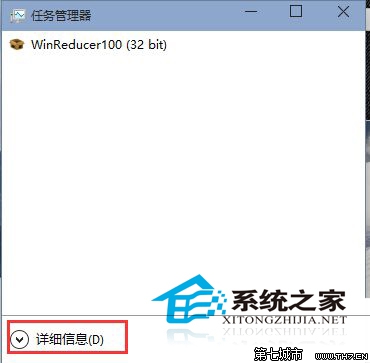
2、然后切换到“启动”选项卡中,我们可以看到在启动项目中有一个“MicroSoft OneDrvie”,选项该项,然后点击“禁用”按钮。
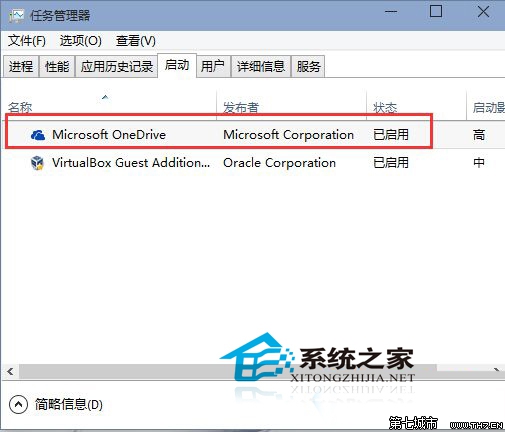
OK,经过设置,下次开机OneDrive就不会随着win10启动而运行了,不过需要注意的是,关闭OneDrive后你可能无法同步你的电脑设置。
关于win10系统禁用云存储服务OneDrive开机启动的操作方法就给大家介绍到这边了,小伙伴们都学会了吗?相信这篇文章一定可以帮到大家!
相关教程推荐
- 2021-11-29 win7网络服务列表在哪,win7如何打开服务列表
- 2021-11-17 win7如何重启网卡,win7网卡服务怎么启动
- 2021-12-01 电脑怎么开蓝牙win7,电脑怎么开蓝牙win7 lenovo
- 2021-11-18 win7怎么升win10,win7怎么升级ie浏览器
- 2021-11-13 win7系统任务管理器,win7系统任务管理器服务暂缺
- 2021-11-10 电脑休眠设置win7,电脑休眠设置win8
- 2021-11-18 win7禁用触摸板,win7禁用触摸板服务
- 2021-11-13 win7系统主题,win7系统主题服务未运行
- 2021-09-02 win7关闭更新,win7关闭更新服务
- 2021-10-05 win7 模拟器,win7模拟器安卓版下载
热门教程